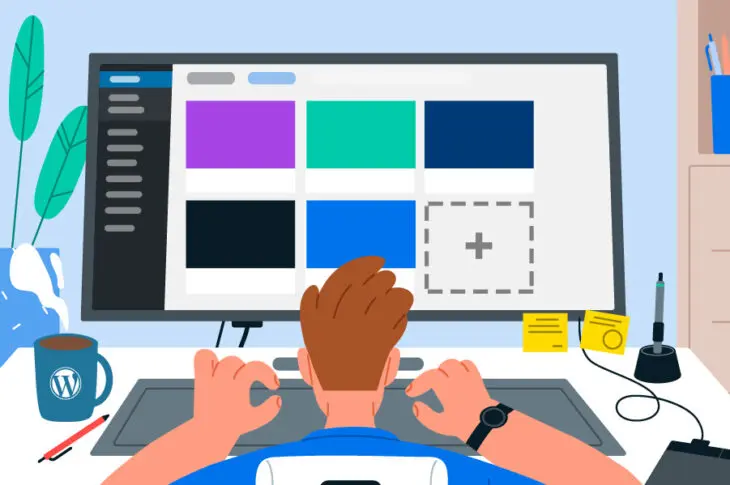W tym poście damy Ci kilka rad, co zrobić przed dodaniem nowego motywu do Twojej strony internetowej. Następnie przedstawimy dwie metody instalacji i aktywacji motywu WordPress.
Napisaliśmy wcześniej przewodniki na temat tego, czym są motywy WordPress i jak je znaleźć. Jednakże, jest jeszcze jeden kluczowy krok do wykonania. Gdy znajdziesz idealny motyw dla swojej strony, będziesz musiał go uruchomić.
Na szczęście jest to bardzo łatwe do wykonania. Instalacja i aktywacja nowego motywu w WordPressie jest prosta, niezależnie od tego, czy uzyskałeś go z oficjalnego katalogu, czy z innego źródła. Dodatkowo, możesz zmieniać motywy kiedy tylko chcesz, jednym naciśnięciem przycisku.
Co zrobić przed instalacją motywu WordPress
Instalowanie motywu w WordPressie nie jest trudne i za chwilę omówimy, jak to zrobić. Najpierw jednak porozmawiajmy o tym, co zrobić wcześniej. Istnieje kilka rzeczy, które możesz potrzebować zrobić w przygotowaniu do dodania nowego motywu.
Na przykład, będziesz chciał:
- Upewnij się, że dokładnie zweryfikowałeś motyw, co obejmuje sprawdzenie jego ocen i recenzji. Zobacz również, jak często jest aktualizowany przez dewelopera.
- Jeśli motyw ma dostępną wersję demonstracyjną, wypróbuj ją, aby sprawdzić, czy podoba Ci się jego wygląd i funkcje. Możesz również sprawdzić, jak motyw będzie wyglądał z Twoją zawartością po instalacji, co omówimy później.
- Rozważ utworzenie tymczasowej strony do testowania motywu przed dodaniem go do Twojej strony na żywo. Jest to szczególnie ważny krok, jeśli zmieniasz motywy na już ustanowionej stronie. Możesz dokładnie zobaczyć, jak będzie wyglądać i dowiedzieć się, czy powoduje jakiekolwiek problemy z kompatybilnością lub inne problemy.
- Jeśli konfigurujesz nową stronę WordPress, upewnij się, że wykonałeś wszystkie niezbędne zadania, aby ją uruchomić. Obejmują one rejestrację domeny i wybór wysokiej jakości planu hostingu WordPress.
Gdy już zajmiesz się powyższymi zadaniami — lub tyloma z nich, ile dotyczy Twojej strony — będziesz gotowy do zainstalowania nowego motywu WordPress. Istnieje kilka sposobów, aby to zrobić, więc omówimy każdy z nich kolejno.
Jak zainstalować motyw WordPress (2 Metody)
Zanim pokażemy Ci, jak zainstalować motyw, jest jeszcze jedna kluczowa rzecz, którą należy zrobić na początku. Jeśli zmieniasz motywy na stronie, która już posiada treści, będziesz chciał upewnić się, że masz najnowszą kopię zapasową. Będzie to niezbędne do przywrócenia Twojej strony w przypadku, gdy nowy motyw spowoduje jakiekolwiek problemy — szczególnie jeśli nie używasz tymczasowej strony do testowania.
1. Zainstaluj darmowy motyw z katalogu motywów WordPress
Zacznijmy od najłatwiejszej z trzech metod instalacji. Jeśli nie znasz Katalogu Motywów WordPress, jest to jedno z najlepszych miejsc do znalezienia motywów dla Twojej strony. Wszystko, co jest tutaj wymienione, jest darmowe i zostało dokładnie zweryfikowane przez zespół wolontariuszy. Co więcej, możesz zainstalować motyw z katalogu nie opuszczając swojego panelu WordPress.
Aby rozpocząć, odwiedź swoją stronę i przejdź do Wygląd > Motywy. Następnie kliknij przycisk Dodaj nowy:
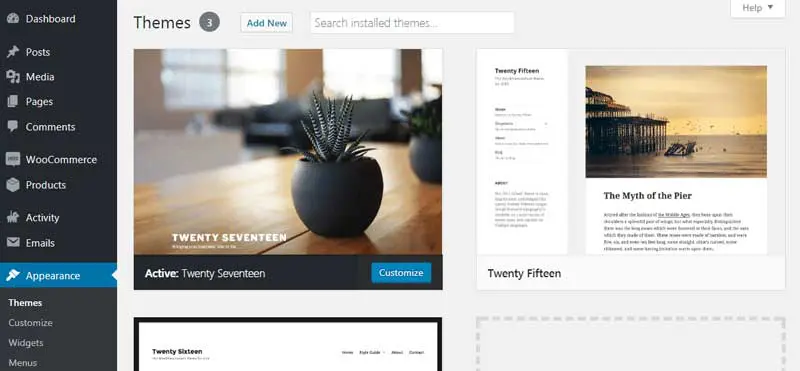
Zostanie Ci zaprezentowana przeszukiwalna wersja Katalogu Motywów. Możesz przeglądać najpopularniejsze motywy lub filtrować opcje na podstawie układów, funkcji i innych kryteriów.
Jeśli wiesz, jakiego motywu szukasz, możesz po prostu wpisać jego nazwę w polu wyszukiwania. W przeciwnym razie możesz przeglądać katalog, aż znajdziesz motyw, który Ci się spodoba.
Gdy już wiesz, który motyw chcesz, najedź na jego obraz i kliknij przycisk Zainstaluj:
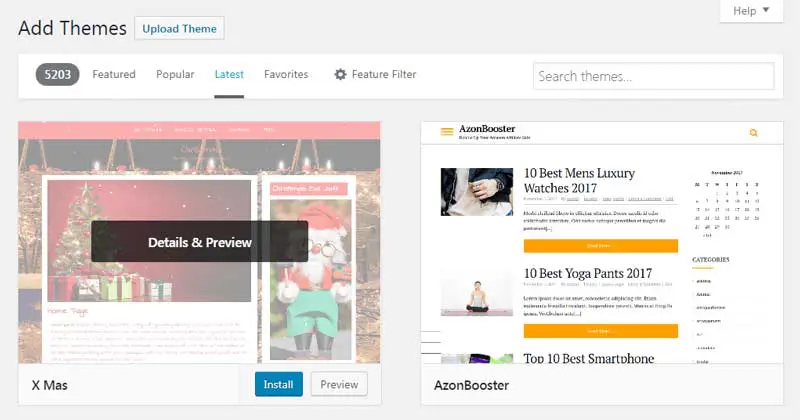
WordPress poświęci kilka chwil na instalację motywu. Następnie zostaniesz poinformowany o kilku opcjach kontynuacji:
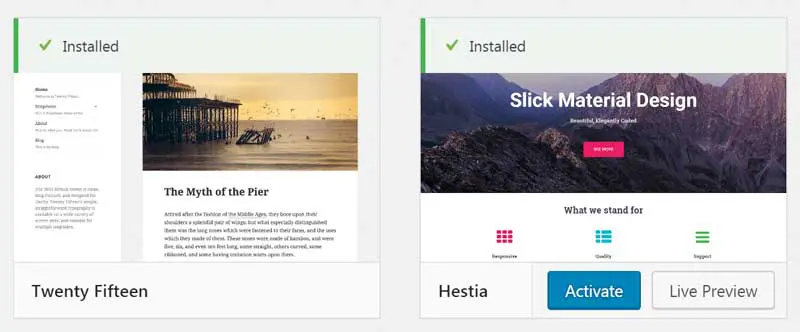
Jeśli klikniesz na Podgląd na Żywo, będziesz mógł zobaczyć, jak będzie wyglądała Twoja strona przy użyciu tego motywu. Tymczasem kliknięcie na przycisk Aktywuj natychmiast przełączy Twoją stronę na nowy motyw. To wszystko, co musisz zrobić!
2. Prześlij plik .zip w Panelu WordPress
W tym momencie możesz zastanawiać się, jak zainstalować motyw, który otrzymałeś od strony trzeciej. Jeśli kupiłeś płatny motyw z innego katalogu lub strony internetowej dewelopera, nie będziesz mógł zainstalować go za pomocą powyższej metody.
Na szczęście instalacja zakupionego lub pobranego gdzie indziej motywu to prosty proces. Motyw powinien być dostarczony w postaci pliku .zip, który możesz bezpośrednio przesłać na swoją stronę. Jeśli nie wiesz, gdzie znaleźć ten plik, skontaktuj się z twórcą motywu, a on powinien być w stanie ci pomóc.
Gdy już zapiszesz plik .zip motywu na swoim komputerze, przejdź do swojego panelu WordPress. Przejdź do Wygląd > Motywy i kliknij na Dodaj nowy. Tym razem jednak będziesz chciał kliknąć na przycisk Prześlij motyw na górze strony:
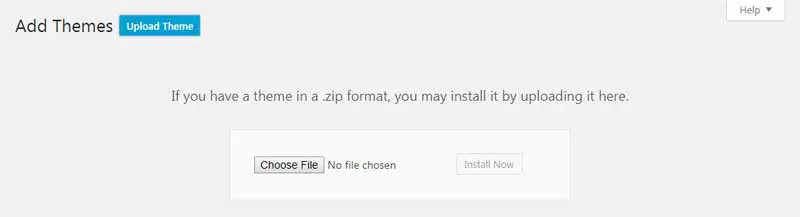
Następnie wybierz Wybierz plik. Następnie wybierz plik motywu na swoim komputerze i kliknij na Zainstaluj teraz. WordPress wyświetli komunikat o powodzeniu, gdy instalacja motywu zostanie zakończona:
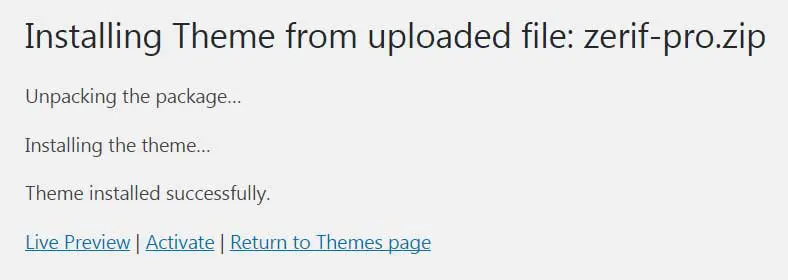
Jak wcześniej, możesz zobaczyć, jak będzie wyglądał motyw używając Podglądu na żywo lub kliknąć Aktywuj, aby to oficjalnie zatwierdzić.
Jak zmienić Twój obecny motyw WordPress
Jeśli masz już zainstalowane kilka motywów WordPress (za pomocą powyższych metod), możesz chcieć wiedzieć, jak przełączać się między nimi. To jest bardzo proste.
Przejdź do Wygląd > Motywy, aby zobaczyć swoją aktualną listę opcji. Następnie kliknij na wybrany motyw i wybierz Aktywuj:
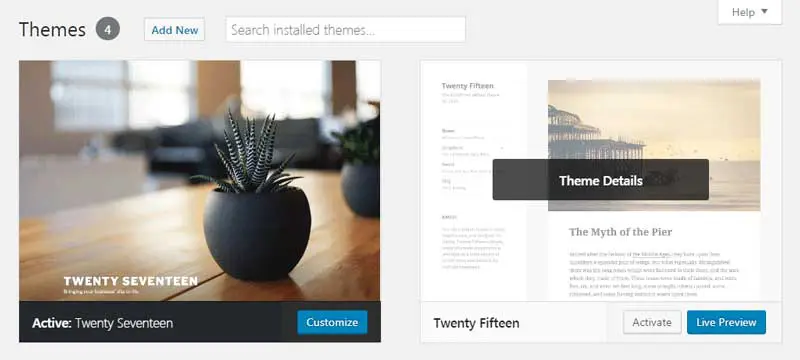
To wszystko, co musisz zrobić, aby zmienić motywy! Nie zapomnij, że możesz użyć linku Podgląd na Żywo, aby zobaczyć, jak będzie wyglądała Twoja strona przed aktywacją motywu.
Za każdym razem, gdy zmieniasz motywy, warto sprawdzić, czy pojawiły się nowe ustawienia, które trzeba skonfigurować. Przejrzyj ewentualne nowe zakładki lub sekcje dodane przez motyw, a także dostosowywacz motywów i upewnij się, że wszystko jest ustawione tak, jak chcesz. Jeśli napotkasz jakiekolwiek problemy, większość motywów WordPress posiada dokumentację i fora, gdzie możesz znaleźć pomoc.
Zainstaluj swój nowy motyw już dziś
Dodanie motywu do Twojej strony WordPress jest ekscytujące. Zyskasz zupełnie nowy wygląd, mnóstwo opcji do wykorzystania i elementy do spersonalizowania. Oczywiście, aby to osiągnąć, musisz najpierw wiedzieć, jak zainstalować i aktywować swój motyw.

Zrób Więcej z DreamPress
Użytkownicy DreamPress Plus i Pro mają dostęp do profesjonalnego Jetpacka (oraz ponad 200 premium tematów) bez dodatkowych kosztów!
Sprawdź Plany